Как удалить подписчиков Вконтакте без внесения в черный список
Всем, привет! В этой статье пойдет речь о том, как удалить подписчиков Вконтакте без внесения в черный список. Вконтакте – это социальная сеть, в которой люди делятся какой-то информацией.
Как удалить подписчиков в контакте
У каждого человека на страничке есть некоторые данные, многим людям они могут быть интересны. Для того, чтобы следить за новыми событиями на странице человека, в Вконтакте внедрили систему подписок.
Каждый желающий может подписаться на человека и получать его обновления на стене у себя в ленте новостей. Вы также можете подписаться на мой youtube канал, перейдя по ссылке.
Отключить возможность подписаться нельзя, это противоречит принципам социальной сети. Но некоторым пользователям не хотелось бы иметь подписчиков по некоторым обстоятельствам.
Зачем люди подписываются на меня?
После регистрации на сайте, людям часто приходят новые подписки от людей, которых никогда не знали. У них есть разные цели, но основных всего две, а именно:
У них есть разные цели, но основных всего две, а именно:
- Добавить страничку в друзья;
- Получать новости со странички у себя в ленте.
Для того, чтобы добавить кого-то в друзья, нужно подписаться на него. Затем этот человек должен подтвердить дружбу через меню подписок. Если удалить страничку из друзей, она автоматически попадет в список подписчиков.
А вы знаете, как изменить имя Вконтакте? Нет! Тогда эта статья для вас.
Зачем может понадобится чистка страницы Вконтакте?
Чистка страницы от подписчиков не имеет никаких практический преимуществ. Системно они никак не влияют на страницу. Это лишь показатель её популярности, так как чем больше подписчиков – тем больше потенциальных друзей и людей, которым интересны новости на этой странице.
Однако есть ситуации, когда всё же стоит сделать это. Например, когда кто-то накрутил вам подписчиков, и чтобы вас не обвиняли в накрутке, лучше удалить подписчиков. Либо для искусственного опускания страницы с ТОПа запросов.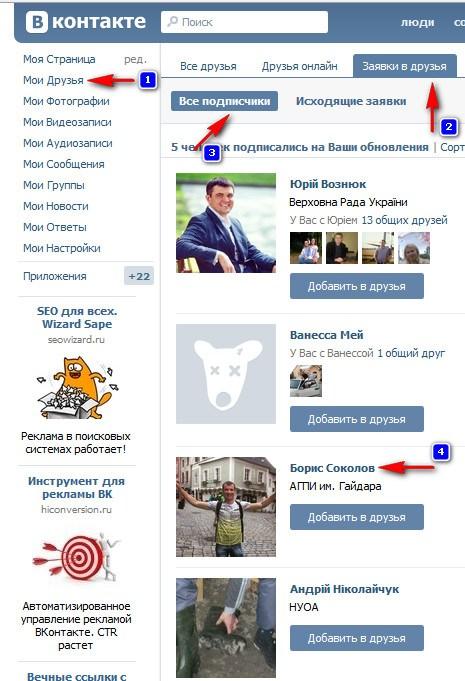 Если подписчиков будет мало, то страница будет выдаваться в поиске в самом низу.
Если подписчиков будет мало, то страница будет выдаваться в поиске в самом низу.
Важно знать, что подписчики страницы отличаются от подписчиков группы. Для каждой группы очень важно иметь именно активную аудиторию.
Если в паблике будет много «мертвых» людей, то она будет меньше продвигаться сетью и реклама на ней стоит меньше. К странице же такие требования никак не представлены, потому что со страницы не зарабатывают деньги.
Зачем нужен список подписчиков?
В первую очередь список подписчиков показывает популярность странички Вконтакте. Чем больше подписчиков и друзей, тем больше людей узнает о новом посте на стене данного аккаунта. Сами по себе подписчики не играют никакой роли. Им лишь будут показываться ваши посты в ленте.
Кнопки «Добавить в друзья» и «Подписаться» отправляет пользователя в список подписчиков. Тот, на кого юзер подпишется, позже сможет принять его в друзья либо оставить в подписчиках. Каждая страничка Вконтакте это как группа, только посвящена определенной личности. На неё можно подписаться, просматривать информацию и так далее.
На неё можно подписаться, просматривать информацию и так далее.
Запретить это делать можно просто закрыв профиль через настройки приватности. Однако подписчики всё ровно будут собираться, так как кнопка «Добавить в друзья» останется.
Вконтакте дает возможность подписаться на любую страничку в социальной сети. Это обуславливается тем, что это публичная сеть и каждый имеет право следить за другим человеком посредством подписки. Подписка дает право видеть новости этого человека в своей ленте, больше никаких изменений не будет.
Подписчик имеет такие же полномочия, как и остальные незнакомцы Вконтакте. Если закрыть свой профиль, подписчики не смогут его просматривать.
Как удалить своих подписчиков Вконтакте?
Вашим подписчиком может стать любой человек в сети. Из-за этого многим не хочется, чтобы кто-то на них подписывался. Удалить подписчика можно, для этого есть один метод – добавление в черный список.
Но многим он не подходит из-за того, что этот человек потом не сможет заходить на страницу, писать сообщения и как-либо взаимодействовать с человеком, у которого в черном списке. Есть пару хитростей, благодаря которым можно удалить подписчиков вконтакте и оставить им право с вами взаимодействовать.
Есть пару хитростей, благодаря которым можно удалить подписчиков вконтакте и оставить им право с вами взаимодействовать.
Удалить подписчиков, не занося в черный список, можно только с желанием всех подписчиков добровольно от вас отписаться. Это не имеет большой пользы, так как многие попросту не отреагируют и предпочтут остаться в подписчиках.
Также заблокированные подписчики никогда не смогут от вас отписаться добровольно. Единственный способ избавиться от таких – занести в черный список. Но есть одна хитрость, благодаря которой возможно удалить подписчиков и оставить черный лист полностью пустым. Об этом методе ниже.
Как удалить подписчиков с телефона (компьютера)
Единственным верным и нормально работающим методом удаления подписчиков является занесение их в черный список. Таким образом можно избавиться от всех подписчиков сразу, либо только от определенных при необходимости.
Доступен он как с телефона, так и с компьютера. Человек, которого удалили таким способом из подписчиков, даже не узнает о содеянном. Лишь после занесения он может узнать, если зайдет на вашу страничку или попытается написать вам сообщение. Однако позже мы уберем его из черного списка. Вот краткая инструкция занесения в ЧС (черный список) через телефон или компьютер:
Человек, которого удалили таким способом из подписчиков, даже не узнает о содеянном. Лишь после занесения он может узнать, если зайдет на вашу страничку или попытается написать вам сообщение. Однако позже мы уберем его из черного списка. Вот краткая инструкция занесения в ЧС (черный список) через телефон или компьютер:
- Открыть вкладку «Моя страница»;
- Под описанием выбрать пункт «Подписчики»;
- В появившемся списке людей нажать на крестик над их аватарками. Крестик появляется только если навести мышкой на аватарку.;
- Убрать всех ненужных людей таким образом.
После проделанной операции выбранные аккаунты больше не будут является подписчиками страницы. Но все они на данном этапе находятся в черном списке. Убрать их оттуда можно хоть сейчас, но в таком случае подписчики вернуться в количество. Для предотвращения этого существует лайфхак.
Для телефона инструкция такая:
- Перейти в свой профиль и кликнете по количеству подписчиков из списка информации;
- Откройте страницу из списка подписчиков для удаления;
- Откройте меню по кнопке с тремя кнопками вверху справа;
- Выберите «Заблокировать».

Как удалить подписчиков не оставляя в черном списке
Чтобы избавиться от подписчиков и иметь чистый черный список, нужно всё ровно добавить их в черный список, но потом удалить оттуда. Но для этого, заблокировав пользователя, не следует сразу же убирать его из ЧС.
Система воспримет добавление в черный список как ложное и вернет человека к списку подписчиков. Для того, чтобы он туда не вернулся более, нужно удалить его из черного списка спустя минимум 10 минут после добавления. В таком случае можно легко почистить подписчиков, добавляя их в черный список всего минут на десять.
Чтобы убрать аккаунты из черного списка, необходимо сделать следующее:
- Нажать на собственную аватарку и имя в правой стороне шапки сайта;
- В появившемся диалоговом окне кликнуть по «Настройки»;
- Открывшиеся настройки необходимо переместить в пункт «Черный список»;
- Удалить из списка всех ненужных людей по соответствующему кликабельному тексту.

На смартфоне черный список находится в настройках, которые открываются по нажатию на шестеренку вверху справа. Находится это во вкладке «Меню» на главной странице официального приложения.
Как удалить подписчиков вконтакте без черного списка
Иных эффективных методов удаления подписчиков на данный момент не существует. В любом случае, полное удаление подписчиков практически невозможно по ряду причин.
И первая из них – на вас в любой момент может кто-то подписаться. Это может быть как какой-то человек, так и спам-бот. Придется регулярно их отписывать от себя, как бы это странно не звучало.
Вот пару советов, которые могут помочь для избавления от подписчиков:
- Написать им в личные сообщения с просьбой отписаться;
- Написать пост-обращение на страничке с просьбой отписаться от аккаунта;
- Сделать страничку максимально закрытой и неизвестной.
 Но лучше оставить личные сообщения открытыми, так как многие будут добавлять в друзья только чтобы написать что-то в сообщения.
Но лучше оставить личные сообщения открытыми, так как многие будут добавлять в друзья только чтобы написать что-то в сообщения.
На сегодня у меня всё. А вы как удаляете назойливых подписчиков со своего аккаунта вконтакте? Напишите мне свои способы в комментариях. Хочу, также напомнить, что вы можете узнавать о новых постах на моём блоге, просто подписавшись на обновления. До встречи на страничках моего блога.
Бала ли вам статья полезной? Да, спасибо30Нет, извините |
быстро, всех сразу, без блокировки
Подписки – возможность добавляться в друзья, чтобы отслеживать обновления интересных личностей. До принятия предложения дружбы человек находится в подписчиках и это не всегда желанные пользователи, которых хочется видеть в данном разделе. Поэтому приходится блокировать посторонние аккаунты. Как удалить подписчиков ВКонтакте расскажем в статье.
Для чего нужны подписчики
Количество подписанных людей ВКонтакте – важный показатель, указывающий на популярность человека или страницы в социальной сети.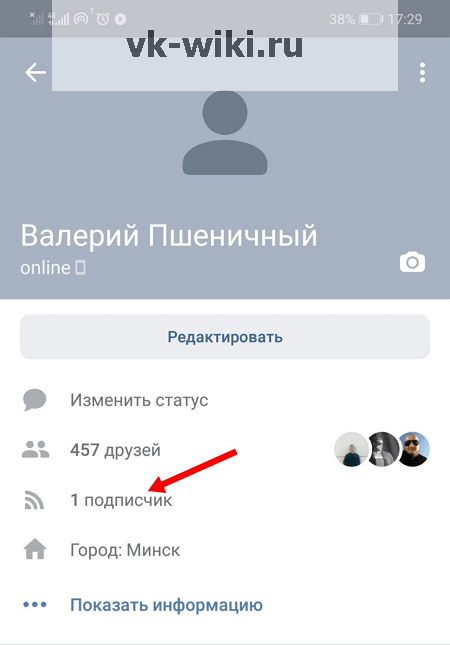 Чем больше людей отправило заявку в друзья, тем выше рейтинг пользователя. А также от данного показателя зависит расположение человека в списке возможных друзей в разделе поиска.
Чем больше людей отправило заявку в друзья, тем выше рейтинг пользователя. А также от данного показателя зависит расположение человека в списке возможных друзей в разделе поиска.
Оформить подписку можно тремя способами:
- добавиться в друзья;
- подписаться на новости пользователя, чтобы следить за его обновлениями в социальной сети;
- оставаться в подписчиках, если вас удалили из друзей.
Любой вариант гарантирует одинаковый результат. Остановить процесс роста подписчиков может только владелец своей страницы ВКонтакте.
А также подписчики необходимы для:
- получения прибыли. ВКонтакте – рабочая площадка для ведения своего бизнеса. Чем больше подписчиков, тем выше заработок владельца страницы;
- раскрутки собственных ресурсов. Блогеры создают собственные проекты и продвигают их в массы. Благодаря подписчикам, они могут продавать товары и услуги.
Как удалить
Чтобы удалить нежелательных подписчиков из ВК, отправьте пользователей в чёрный список.
- Авторизоваться.
- Открыть главную страницу аккаунта.
- Перейти в раздел «Подписчики».
- Навести курсор на человека.
- Нажать на крестик, который появится рядом с фотографией профиля.
Существует альтернативный способ блокировки людей во ВКонтакте. Чтобы удалить из подписчиков в социальной сети, нужно:
- Авторизоваться.
- Зайти в настройки профиля.
- Выбрать раздел «Чёрный список».
- Нажать на кнопку «Добавить в чёрный список».
- Выбрать пользователей, которых необходимо заблокировать.
При необходимости заблокированных пользователей можно убрать из черного списка. Но в таком случае они не вернуться в раздел подписчиков.
Отмена блокировки откроет людям доступ к данным вашей страницы ВКонтакте.
Удалить, не добавляя в чёрный список
Нет способа, позволяющего удалить пользователя ВКонтакте из подписчиков, не внося в чёрный список. При повторной подаче заявки в друзья человека пришлось бы регулярно убирать из подписчиков.
Не стоит сразу же удалять его из чёрного списка. Система воспримет такое действие, как ложное и автоматически вернёт пользователя в раздел «Подписчики». Чтобы этого не произошло, подождите 10-20 минут с момента блокировки и смело убирайте из ЧС.
Если этот способ не подходит, действуйте без чёрного списка. Для этого необходимо:
- Написать человеку и попросить отписаться от страницы ВКонтакте. Но убранный пользователь может оформить повторную подписку.
- Опубликовать на странице обращение к пользователям с просьбой удалить свои заявки в друзья.
- Закрыть доступ к странице.
Эти варианты помогут остановить массовые подписки от посторонних личностей.
Как удалить всех подписчиков из ВКонтакте сразу
К сожалению, не существует способа, позволяющего убрать подписчиков из ВК сразу.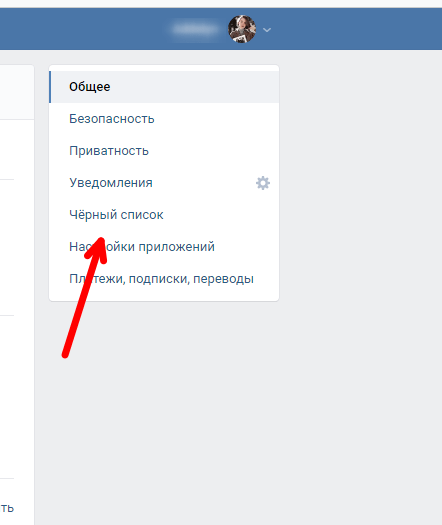
- Написать пост на стене ВКонтакте и закрепить его, чтобы каждый человек смог его увидеть. Как показала статистика, около 40-50% людей, которые следят за обновлениями аккаунта, отменяют заявку в друзья.
- Обратиться за помощью в техподдержку социальной сети. Но в таком случае вероятность успешного избавления от нежелательных подписок минимальна. Даже разработчики ВКонтакте имеют ограничения в действиях. Если агенты откликнутся на просьбу, не удастся быстро решить вопрос.
Если нет желания, чтобы другие люди видели обновления страницы, ограничьте доступ. Для этого в момент написания поста укажите, кто может видеть публикацию, а кому доступ к записи закрыт.
Удалить подписчиков из группы
Сообщества ВКонтакте – страницы, на которых собираются люди с общими интересами и мировоззрением. Группы создаются для публикации новостей, продажи товаров или услуг. Заинтересованные люди подписываются и следят за обновлениями.
Но иногда в группе собирается большое количество неактивных подписчиков. Это могут быть люди, которым контент в сообществе больше неинтересен, но они до сих пор на него подписаны. В интересах администраторов групп избавляться от таких людей, чтобы не портить видимость реальной активности.
В первую очередь это необходимо для заработка. Рекламодатели готовы платить создателям группы за публикацию собственных продуктов. Но прежде чем связаться с владельцем страницы, они тщательно анализируют сообщество, чтобы оценить охват аудитории.
Например, в сообществе 1 млн человек. В таком случае рекламодатели рассчитывают получить отклик минимум от 30% людей. Если из этого числа только 200 тысяч будут активными, реклама не будет эффективной. В интересах администраторов групп отображать действительное количество подписчиков, чтобы выполнить условия заказчиков.
В таком случае рекламодатели рассчитывают получить отклик минимум от 30% людей. Если из этого числа только 200 тысяч будут активными, реклама не будет эффективной. В интересах администраторов групп отображать действительное количество подписчиков, чтобы выполнить условия заказчиков.
Для удаления неактивных людей из группы ВКонтакте, необходимо:
- Открыть нужное сообщество.
- Зайти в раздел «Управление».
- Выбрать пункт «Участники».
- Найти нужных людей и нажать на кнопку «Удалить из сообщества».
Монотонная работа займёт времени. Не существует официальных инструментов, которые решат проблему. Если нет возможности самостоятельно очищать сообщество от неактивных людей, наймите фрилансеров.
Подписчики ВКонтакте не всегда становятся желанными гостями для владельцев аккаунтов и групп. Благодаря представленным способам вы можете удалить таких людей из раздела «Подписчики».
Как удалить подписчиков В Контакте
Обновлено — 18 октября 2018 в 19:35
Подписчики Вконтакте — пользователи социальной сети, которые подписались на Ваши обновления.
Некоторых раздражает мысль о том, что кто-то может следить за ними, не являясь другом (или много удалённых подписчиков и ботов). Пользователи сразу же хотят удалить подписчиков в ВК. Но такой кнопки нет.
Прежде чем Вы узнаете как распрощаться с подписчиками, напомню:
- Чем больше подписчиков — тем Выше находится Ваша страница в поиске по отношению к тем, у кого их нет.
Простыми словами: если у Вас много подписчиков, то Вы имеете приоритет над другими пользователями — Ваша страница популярнее.
Есть возможность бесплатно накрутить подписчиков в ВК.
Но, если Вы всё-таки решили почистить список подписчиков в ВК, то следуйте дальнейшим указаниям.
Как удалить подписчиков В Контакте
Самый простой и единственный способ не дать возможность подписчикам смотреть Ваши обновления с компьютера — занести их в чёрный список в ВК и удалить через некоторое время.
1. Заходим на свою страницу и под основной информацией жмём на блок «Подписчики».
2. Теперь нажимаем над каждым подписчиком на крестик
- И так делаем со всеми подписчиками;
- Удалить подписчиков в ВК сразу всех не получится — только по-одному;
3. Через 20 минут выполняем обратные действия.
Заходим в «Настройки» выбираем вкладку «Чёрный список» и удаляем из списка всех пользователей.
Зачем их удалять? Вдруг они снова подпишутся? Нет, они больше никогда на Вас не подпишутся, но перед удалением они должны побыть в чёрном списке не менее 20 минут, а ещё лучше, если они побудут в ЧС весь день.
Есть другой выход — можно закрыть профиль Вконтакте. Тогда только друзья смогут заходить на Вашу страницу.
Как удалить подписчиков в ВК
Если нужно удалить подписчиков в мобильной версии, то проделываем вышеперечисленные действия только с мобильного телефона:
1. Открываем мобильное приложение Вконтакте на базе Android, iOS или Windows Phone.
Открываем мобильное приложение Вконтакте на базе Android, iOS или Windows Phone.
2. Переходим на свою страницу и под аватаркой открываем вкладку «… подписчиков».
3. Выбираем подписчика, которого хотим удалить.
4. В правом верхнем углу нажимаем на троеточие и выбираем значение «Заблокировать».
5. Теперь держим подписчика заблокированным не менее 20 минут, в настройках открываем чёрный список и удаляем из него.
- Все эти действия проделываем со всеми подписчиками, которых нужно удалить;
Помните: Если Вы решили удалить друга в ВК, то он сразу же попадёт в подписчики.
Вот такой простой способ избавления от назойливых подписчиков.
Как удалить подписчиков в ВК — Легко!
Автор: Maksim
Подписчики в ВКонтакте для кого-то могут оказаться настоящей головной болью, кому-то это не нравится по эстетическим соображениям, кто-то руководствуется личными соображениями.
Прямой функции удаления пользователей из подписавшихся в социальной сети ВКонтакте попросту нет. Но есть способ сделать это легко и быстро, об этом и читайте в этой статье.
Недавно мы рассмотрели, что нужно делать если у вас взломали вк, сегодняшний материал будет посвящено тому, как удалить подписчиков ВКонтакте легко со своей страницы.
Интересно! Количество подписавшихся на вас людей влияет на рейтинг вашей страницы в данной социальной сети, т.е. чем их больше — тем выше вы в поиске, плюс есть возможность попасть в рекомендации другим пользователям.
Как удалить подписчиков в контакте — новый способ 2020
Самый новый способ, который позволяет удалить подписавшихся на вас без добавления в черный список на долгое время. Пользователь сразу удаляется и не находится в ЧС. Работает на компьютере и ноутбуке, в приложении так сделать не получится.
1. Откройте в браузере свою страницу и перейдите в раздел с подписчиками.
2. Откройте профиль, который вы хотите убрать. Заблокируйте его и сразу же примите заявку в друзья.
3. В появившемся окне согласитесь на удаление из ЧС.
4. Обновите страницу — и отмените заявку на добавление в друзья.
Пользователь моментально пропадет из перечня подписанных на вашу страницу и не будет в черном списке. Метод 100% рабочий и ждать, чтобы вывести из ЧС человека не нужно.
Как убрать подписчиков в ВК
Сделать это легко можно, как с компьютера, так и с телефона. Делается это примерно одинаково, так что проблем возникнуть ни у кого не должно.
На компьютере или ноутбуке
1. На компьютере откройте в браузере свой аккаунт в ВКонтакте и кликните по пункту с количеством подписанных на вас, под основной информацией.
2. В открывшемся списке профилей, наведите курсор на интересующий вас, и в правом верхнем углу кликните по значку в виде крестика «Заблокировать».
Аккаунт будет заблокирован и доступ к вашей странице ему будет закрыт, при этом он удалится из списка.
Если вы не хотите, чтобы профиль был в ЧС — просто разблокируйте его через пару часов, в перечень подписавшихся он уже не вернется, если конечно, не вышел вам заново с предложением быть друзьями.
На телефоне
На IOS и Android приложения на данный момент выглядят одинаково. В новой версии приложения ВК они немного переделали интерфейс.
1. В приложении нажмите на значок с друзьями, промотайте список до пункта «Мои друзья» и переключите его в режим «Подписчики».
2. Откройте необходимый профиль, нажмите на значок троеточия сверху справа и далее заблокируйте пользователя. Он автоматически удалится из списка.
При необходимости можете разблокировать аккаунт через несколько часов, подписанным на вас он все равно заново не станет, только если не пришлет вам новую заявку на добавление в друзья.
Как удалить подписчиков ВКонтакте всех и быстро
1. Откройте свою страницу, перейдите в настройки и откройте раздел с черным списком.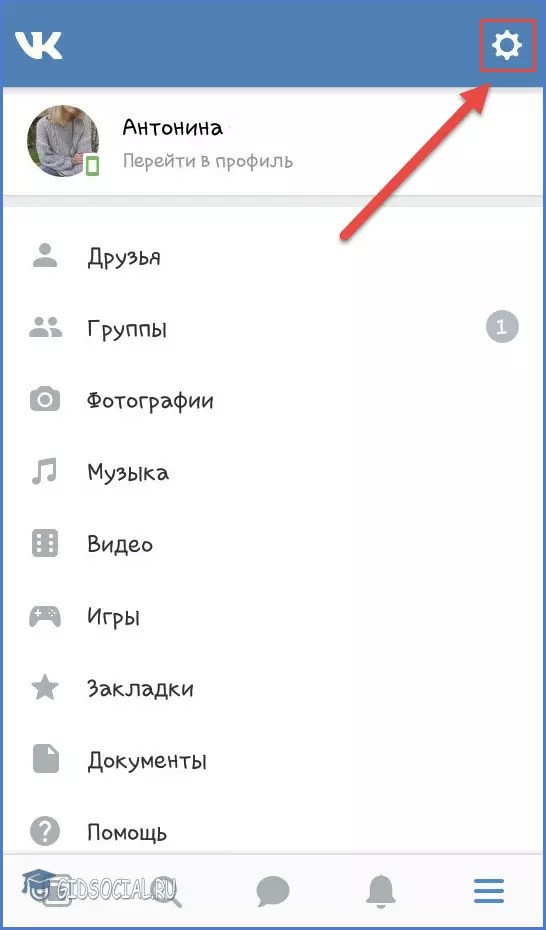
2. Кликните по кнопке добавления и заблокируйте поочередно необходимые аккаунты.
После пары часов можете их разблокировать обратно, в список подписанных они уже не вернутся.
Интересно! Можете скомбинировать этот метод с новым способом 2020. Вначале быстро позаблокировав всех, кого нужно, потом быстро добавить их в друзья и сразу же отменить заявки.
Как удалить сразу всех подписчиков в ВК
Автоматизировано сделать это можно лишь с помощью стороннего софта. Использовать такой софт, который просит ввести личные данные от аккаунта — только на свой страх и риск. Скачайте программу — VkCleanAcc и запустите ее.
1. Нажмите на пункт меню «Авторизация» и залогиньтесь.
2. Переключитесь на вкладку «Подписчики», выберите необходимые пункты и нажмите на кнопку старта.
Программа удалит все профили из подписавшихся и добавит их в ЧС.
В заключение
Теперь вы знаете, как убрать подписчиков в контакте, если необходимо сделать это быстро, не добавляя человека в ЧС, то используйте новый метод. Надеюсь вам была полезная данная информация, в дальнейшем будет еще много статей по этой соц. сети.
Надеюсь вам была полезная данная информация, в дальнейшем будет еще много статей по этой соц. сети.
Вконтакте оставили в подписчиках. Из друзей в подписчики и обратно
Подписки – возможность добавляться в друзья, чтобы отслеживать обновления интересных личностей. До принятия предложения дружбы человек находится в подписчиках и это не всегда желанные пользователи, которых хочется видеть в данном разделе. Поэтому приходится блокировать посторонние аккаунты. Как удалить подписчиков ВКонтакте расскажем в статье.
Количество подписанных людей ВКонтакте – важный показатель, указывающий на популярность человека или страницы в социальной сети. Чем больше людей отправило заявку в друзья, тем выше рейтинг пользователя. А также от данного показателя зависит расположение человека в списке возможных друзей в разделе поиска.
Оформить подписку можно тремя способами:
- добавиться в друзья;
- подписаться на новости пользователя, чтобы следить за его обновлениями в социальной сети;
- оставаться в подписчиках, если вас удалили из друзей.

Любой вариант гарантирует одинаковый результат. Остановить процесс роста подписчиков может только владелец своей страницы ВКонтакте.
А также подписчики необходимы для:
- получения прибыли. ВКонтакте – рабочая площадка для ведения своего бизнеса. Чем больше подписчиков, тем выше заработок владельца страницы;
- раскрутки собственных ресурсов. Блогеры создают собственные проекты и продвигают их в массы. Благодаря подписчикам, они могут продавать товары и услуги.
Как удалить
Чтобы удалить нежелательных подписчиков из ВК, отправьте пользователей в чёрный список. Люди, внесённые в ЧС, не смогут писать сообщения, просматривать страницу и следить за обновлениями. Чтобы навсегда убрать человека из подписчиков в контакте на ПК, необходимо:
Существует альтернативный способ блокировки людей во ВКонтакте. Чтобы удалить из подписчиков в социальной сети, нужно:
При необходимости заблокированных пользователей можно убрать из черного списка.
Но в таком случае они не вернуться в раздел подписчиков.
Отмена блокировки откроет людям доступ к данным вашей страницы ВКонтакте.
Как удалить друга в ВК? Такой вопрос возникает у ряда пользователей. Поэтому давайте рассмотрим имеющиеся способы для быстрого и простого удаления человека из друзей.
- простой для освоения интерфейс;
- приятный дизайн;
- большинство активных пользователей уже отдали предпочтение именно ВК;
- масса дополнительных сервисов;
- возможность комфортно общаться с друзьями на площадке;
- социальная сеть активно развивается и постоянно обновляется.
Когда может потребоваться удалить друга из ВК?
- Вы в течение продолжительного времени не общались с человеком.
- Пользователь удалил страницу или был заблокирован на сайте.
- Нужно убрать случайных друзей, людей, которых вы не знаете.
- Иные ситуации.
На сегодня существуют два способа для удаления:
Сразу предупреждаем: не следует пользоваться различными программами для работы с функциями социальной сети.
Неизвестно, что за человек написал данное приложение, какие скрытые возможности в него были «вшиты» на этапе разработки.
Способ 1
Первый метод – через вкладку с друзьями. Вам потребуется:
- Зайти на страницу с друзьями.
- Найти конкретного человека в списке.
- Нажать на меню с тремя точками.
- Выбрать пункт для удаления пользователя из списка.
- Подтвердить свое действие.
Способ 2
Второй метод – на личной странице человека. Необходимо:
- Зайти на страницу конкретного пользователя.
- Нажать на вкладку с действиями.
- Выбрать пункт для удаления.
- Подтвердить запрос.
Как удалить друга в ВК, чтобы он не остался в подписчиках?
Теперь вы знаете, как быстро удалить друзей в ВК. Но как сделать так, чтобы он при этом не остался в подписчиках? Многие пользователи желают незаметно убрать человека из друзей, чтобы он как можно дольше не обнаружил пропажу. Справиться с данной задачей можно, но потребуется потратить больше времени на все манипуляции.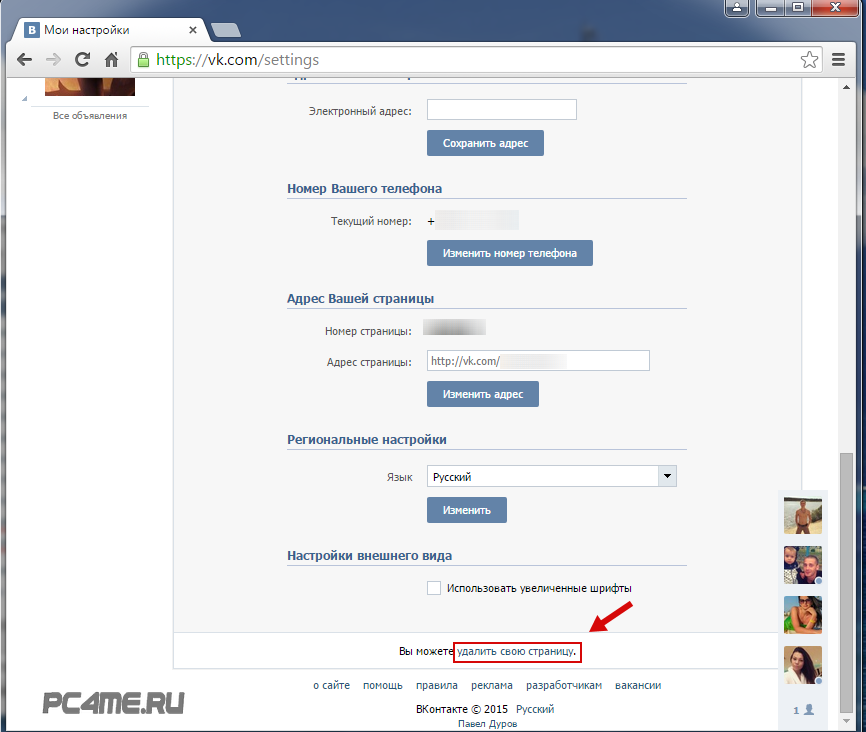
На сегодня в интернете существует множество алгоритмов, но мы рассмотрим основной:
- необходимо зайти на вкладку с друзьями, выбрать раздел с заявками;
- перейдите на страницу подписчика, добавьте его в ЧС через меню действий;
- подержите человека в черном списке в течение некоторого времени, попробуйте убрать его оттуда.
Важно! Описанный выше метод не гарантирует положительный результат. Все имеющиеся мануалы относятся к старым версиям ВК. Сейчас отписать от себя человека стало значительно сложнее, приходится прибегать к различным манипуляциям для этой цели.
Как удалить друга из контакта на телефоне?
С телефона в приложении удалить друга можно по следующей схеме:
- первоначально зайдите на страницу человека;
- нажмите на кнопку действий в верхней части;
- выберете пункт для удаления;
- пользователь будет убран из друзей и перейдет в подписчики.
Убрать список
В социальной сети существуют списки друзей.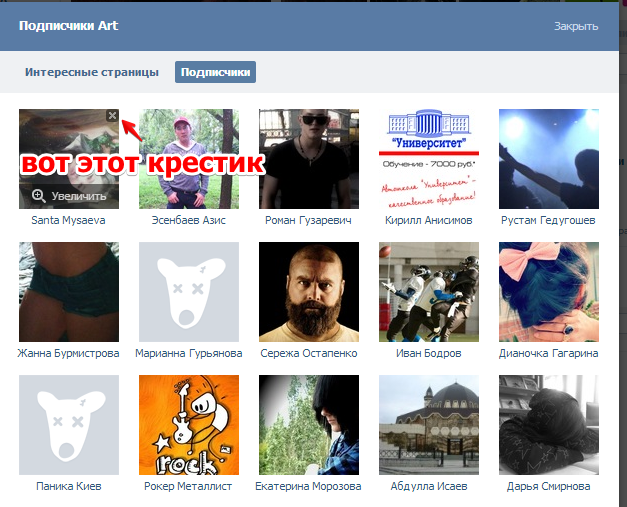 Стандартные варианты – лучшие друзья, родственники, коллеги и т. д. Дополнительно пользователь может создавать собственные списки, некоторым людям подобная функция окажется полезна.
Стандартные варианты – лучшие друзья, родственники, коллеги и т. д. Дополнительно пользователь может создавать собственные списки, некоторым людям подобная функция окажется полезна.
Но как удалить один или два списка сразу? Потребуется:
Еще раз напоминаем: не пользуйтесь различными приложениями для работы с социальной сетью от сторонних разработчиков. Нет никаких гарантий безопасности подобных программ, их вы применяете исключительно на свой страх и риск. Лучше отдать предпочтение официальным приложениям, версии выпущены для всех популярных платформ.
Дружба в социальных сетях очень уязвима. Иногда случается так, что после длительного общения с одним человеком наступает кризис, и люди перестают переписываться. А тот факт, что этот человек еще у тебя в друзьях, многих раздражает. Но удалив любого пользователя, он может, серьезно обидится. Чтобы ничего подобного не случалось, необходимо выполнить пару действий. Каких? Сейчас и узнаем.
Как удалить друга из ВК, чтобы он не остался в подписчиках?
Да, всем известно, что такое «черный список» обычно туда попадают те, кто надоедает своими сообщениями и преследованиями. Однако благодаря данной функции можно удалить друга из друзей, и он даже об этом не догадается. Как удалить человека в ВК, чтобы он не остался в подписчиках? Как? Смотрите!
Однако благодаря данной функции можно удалить друга из друзей, и он даже об этом не догадается. Как удалить человека в ВК, чтобы он не остался в подписчиках? Как? Смотрите!
Естественно, прежде чем приступать к каким-либо действиям, необходимо первым делом авторизоваться. Когда вы зашли на свою страницу, нажмите на своего аватара, который находится в правом углу экрана.
Нажав на данный пункт, перед вами появится окно с различными функциями, вам же нужны «Настройки».
В этих настройках найтдите пункт под названием «Черный список» и нажмите на него.
Обычно у людей данный список заполнен, а обычно у многих там никого нет. Тем не менее, чтобы удалить друга из друзей, нужно первым делом добавить его в черный список. Для этого нужно нажать на «Добавить в черный список».
После того как вы тапните по данному разделу, перед вами появится список ваших подписчиков. Нам же нужны друзья, поэтому скопируйте ссылку страницы вашего друга.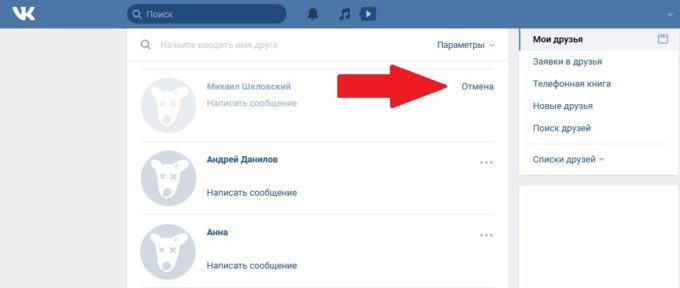 Добавив ее в верхней части списка ваших подписчиков, вы должны будете нажать на «Заблокировать».
Добавив ее в верхней части списка ваших подписчиков, вы должны будете нажать на «Заблокировать».
После того как вы это сделаете, страница обновится и ваш черный список пополнит один человек. Подождите около тридцати минут, после чего можете разблокировать данного пользователя. Когда вы это сделаете, ваш друг будет удален с вашей страницы и не останется в подписчиках. Для этого надо будет нажать на «Удалить из списка». После чего появится вот такая надпись.
Теперь вы знаете, как удалить друга из ВК, чтобы он не остался в подписчиках. Надеемся, что данная статья все-таки сумела решить вашу проблему. Как видите, в решении данного вопроса ничего сложного не было!
Относительно недавно начала действовать схема, при которой все пользователи, которые подают Вам заявку на добавление в «Друзья», автоматически становятся Вашими подписчиками. И остаются они ими до тех пор, пока Вы не добавите их.
Давайте поговорим о том, как выйти из подписчиков, как убрать человека из друзей в подписчики, да и вообще рассмотрим все тонкости данной системы.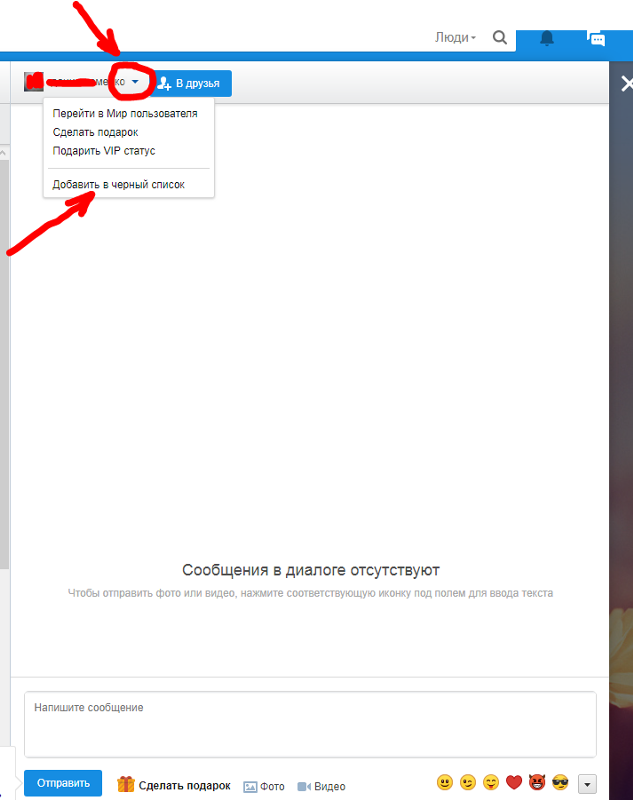
Вконтакте, рассматривалась нами ранее. Однако, с тех пор, как говорится: «Много воды утекло». Сегодня, за обновлениями вашей страницы могут следить даже люди, которые были Вами из друзей, по каким-то причинам, удалены.
Стать подписчиком не сложно. Всё что нужно — нажать кнопку «Добавить в друзья» на странице какого-либо из пользователей. Буквально сразу же, этот пользователь сможет увидеть Вас в подписчиках на свою страницу. Добавив Вас в друзья, из подписчиков Вы переместитесь в категорию друзей. А не добавив, Вы таки останетесь подписчиком. В общем и целом, все очень просто. Теперь давайте поговорим о том, как выйти из подписчиков и как перевести человека из друзей прямо в подписчики.
Как выйти из подписчиков
Для начала войдите в «Мои подписчики» и далее во вкладку «Интересные люди». Здесь отображаются странички, на которые Вы подписаны. Зайдите на нужную, наведите курсор на надпись «Вы подписаны на (имя пользователя)» и клацните «Отмена».Как перевести человека в подписчики
Ну, в данном случае, всё ещё гораздо проще. Всё, что от Вас потребуется, это зайти на страничку Вашего друга и удалить его из друзей. Вряд ли он обрадуется, но Вы задачу выполните, ведь пользователь автоматически станет Вашим подписчиком.
Всё, что от Вас потребуется, это зайти на страничку Вашего друга и удалить его из друзей. Вряд ли он обрадуется, но Вы задачу выполните, ведь пользователь автоматически станет Вашим подписчиком.Если Вы захотите кого-то удалить из своих подписчиков, то придется занести этого пользователя в черный список.
Любой человек может подписаться на нашу страницу Вконтакте. После этого он начнет получать в свою ленту новостей обновления, которые мы публикуем. Мы увидим его заявку на добавление, и при желании, сможем перевести его в статус друга.
Но если мы не хотим, чтобы наши новости читали, и нам просто не нравиться, что кто-то подписан — достаточно удалить человека из этого списка подписчиков. Этим мы и займемся.
Где отображается счетчик подписчиков?
Кстати, подписчиком станет и тот человек, который был у Вас в друзьях, и вы его удалили. Тогда тем более его нужно убирать, что он не получал наши обновления.
Войдите на свою страницу в Вк (). В случае работы с компьютера, обратите внимание на основной блок информации у Вас на стене. Здесь есть счетчик » Подписчики «. Он показан на картинке ниже.
Здесь есть счетчик » Подписчики «. Он показан на картинке ниже.
Если вы работаете с телефона, тогда запустите приложение. Откройте меню в правом нижнем углу. На следующей странице нажмите » Открыть профиль «. Вы перейдете к своей странице. Здесь будет раздел » … подписчиков «. Все шаги можно увидеть на иллюстрации.
Для чего я показал Вам это? Во-первых, здесь вы сможете просмотреть своих подписчиков. А во вторых — с этим разделом мы будем работать дальше.
Как удалить подписчиков Вконтакте?
Самый простой способ — это блокировка пользователя, при просмотре списка подписавшихся на нас. Но здесь один нюанс — человек будет добавлен в черный список. Что это значит? По сути — это полная блокировка доступа к нашей странице. Пользователь не сможет написать нам, просмотреть наш профиль, фотки, записи на стене и т.д. Если этот момент не играет для Вас особой роли, тогда поехали.
Сначала с компьютера
Возвращаемся к себе на страницу, и теперь щелкаем по блоку со счетчиком подписчиков. Откроется окно со списком пользовательских страниц. Теперь нужно блокировать.
Откроется окно со списком пользовательских страниц. Теперь нужно блокировать.
Это сделать можно двумя способами.
- Навести курсор мыши на аватарку нужного пользователя. После этого в правом углу появиться значок в виде крестика и подписью » Заблокировать «. Нажмите на него — появиться всплывающее окно. Здесь нажимаем » Продолжить «. Человек будет удален из списка подписчиков.
- Вы можете перейти на страницу к нужному пользователю — щелкнув по нему в этом списке. И уже там, развернуть меню под фотографией профиля, и выбрать пункт » Заблокировать «. Эффект будет тот же.
Обратите внимание. Первый вариант работает для любых страниц. Второй — только для тех, кто активен (не заблокирован). Все эти моменты показаны на видео вставке ниже.
Теперь с мобильного
Открываем раздел с подписчиками (см. первый блок). Щелчком по ссылке мы откроем полный список. Здесь выберите нужного человека, и щелкните по нему, для перехода на его страницу. Здесь нам нужно открыть меню, расположенное в правом верхнем углу. И там выбираем пункт » Заблокировать «. Во всплывающем окне подтверждаем операцию, нажатием на кнопку » Да «. Человек блокируется и пропадает из списка.
И там выбираем пункт » Заблокировать «. Во всплывающем окне подтверждаем операцию, нажатием на кнопку » Да «. Человек блокируется и пропадает из списка.
Пробуем удалить сразу всех подписчиков
Если Вас не устраивает способ, описанный выше, либо людей в списке очень много, можно воспользоваться сторонними программами. Одна из таких — VkCleanAcc . Для скачивания воспользуйтесь кнопкой ниже.
Алгоритм работы предельно прост.
- Скачивайте архив, открываете, запускаете файл VkCleanAcc v1.1.3.exe .
- В меню программы нажимаем » Авторизация «. В появившейся форме водим свой логин и пароль ().
- Затем открываем вкладку » Подписчики «, выбираем нужные критерии, и нажимаем на кнопку » Старт «.
- Проверяем — все люди из списка будут удалены.
Для удобства, воспользуйтесь подсказкой ниже.
Можно убрать человека из списка подписчиков, не добавляя его в черный список?
Не всегда нужно полностью блокировать доступ к нашей странице. Можно оставить пользователю возможность для связи. Но как сделать это, если удаление, методом выше, обязательно добавляем человека в черный список?
Можно оставить пользователю возможность для связи. Но как сделать это, если удаление, методом выше, обязательно добавляем человека в черный список?
Вы можете человека разблокировать. Но после этого он вернется в список подписок. Замкнутый круг.
При подготовке этого материала, я в сети нашел пару инструкций, в которых авторы заявляют, что нужно подождать некоторое время, пока человек находится в черном списке. Якобы, если он пробудет там несколько часов, а лучше день, и вы его оттуда уберете, он автоматически не вернется в список подписчиков.
При попытке разобраться, у меня возникла путаница. Я удалил несколько страниц, а затем каждую из них разблокировал. В подписчики вернулось 50% удаленных. Поэтому сложно сказать, как работает этот алгоритм.
Но официальная позиция поддержки Вконтакте — убрать подписчика, минуя добавление в черный список — невозможно (см. ). Если Вам удастся сделать обратное, пожалуйста, поделитесь своим способом в комментариях.
Как удалить подписчиков Вконтакте – избавляемся от ненужного
С введением такого понятия, как «Подписчики», процедура удаления друзей Вконтакте, а также отклонение ненужных заявок в друзья стали весьма своеобразными: теперь нажатием кнопки «Убрать из друзей» стало уже нельзя «вычеркнуть» пользователя из своей «социальной жизни». Вместо того чтобы просто исчезнуть из списка, удаляемый аккаунт просто переводится в раздел «Подписчики». То же самое и с заявками в друзья. Нельзя просто отказать в приеме запроса, можно лишь «оставить в подписчиках», что порой абсолютно ненужно. В связи со всем этим, содержимое раздела «Подписчики» зачастую представляет собой кладбище «мертвых», фейковых, рекламных аккаунтов вперемешку с реальными лицами, которые и видеть-то совсем не хочется. Если вам не нравится такая свалка, то должен возникнуть резонный вопрос: а как удалить подписчиков Вконтакте? Способ есть.
Вместо того чтобы просто исчезнуть из списка, удаляемый аккаунт просто переводится в раздел «Подписчики». То же самое и с заявками в друзья. Нельзя просто отказать в приеме запроса, можно лишь «оставить в подписчиках», что порой абсолютно ненужно. В связи со всем этим, содержимое раздела «Подписчики» зачастую представляет собой кладбище «мертвых», фейковых, рекламных аккаунтов вперемешку с реальными лицами, которые и видеть-то совсем не хочется. Если вам не нравится такая свалка, то должен возникнуть резонный вопрос: а как удалить подписчиков Вконтакте? Способ есть.
Удаление подписчиков массовым выделением (вообще каким-либо быстрым способом) отсутствует – придется потратить довольно немало времени, удаляя отдельные. Зато с результатом! Алгоритм следующий.
Кликаем на пункт с подписчиками на своей странице:
Видим всё это «социальное собрание». Далее вам нужно навести курсор на пользователя, которого вы хотите удалить, дождаться появления «крестика», навести на него и нажать «Заблокировать».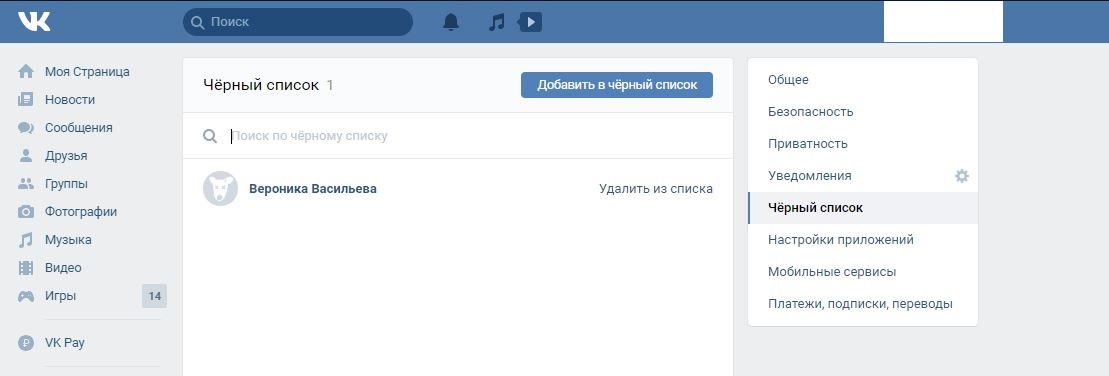
Выйдет предупреждение, к которым необходимо согласиться:
Всё, данный господин (госпожа) в вашем личном «санкционном списке»!
Есть альтернативный вариант его пополнения. Идем в настройки страницы.
В настройках заходим в «Черный список»
Нажимаем на заветную кнопку «Добавить в черный список». В нем отразятся все удаленные друзья и те, кто сразу был отправлен в подписчики.
Остается только поименно «прочесать» весь список пользователей на предмет блокировки ненужных персонажей.
Выбираем аккаунт, жмем кнопку «Заблокировать»:
В результате таких рутинных операций, которые могут занять не один десяток минут, в итоге вы получите «Черный список» с объемным содержимым, тогда как страница с «Подписчиками» изрядно укоротится (чего мы, собственно говоря, и добивались).
Ну а теперь, собственно, основной момент: как удалить удаленных подписчиков Вконтакте окончательно, чтобы они и в «Черном списке» не болтались?
Тут всё просто: находясь непосредственно в «Черном списке», у каждого из в нем присутствующих нужно кликнуть «Удалить из списка»:
Чудесным образом такой пользователь исчезнет из «Черного списка», не появившись при этом в «Подписчиках». Но! Да, есть одно но. По какой-то интересной логике работы соцсети, подписчики, которых вы хотите удалить у себя Вконтакте, должны «помариноваться» в «Черном списке» некоторое время – примерно 30 – 40 минут. Если вы добавите пользователя в «Черный список» и сразу нажмете на «Удалить из списка», то данный аккаунт вновь появится на вкладке «Заявки в друзья».
Но! Да, есть одно но. По какой-то интересной логике работы соцсети, подписчики, которых вы хотите удалить у себя Вконтакте, должны «помариноваться» в «Черном списке» некоторое время – примерно 30 – 40 минут. Если вы добавите пользователя в «Черный список» и сразу нажмете на «Удалить из списка», то данный аккаунт вновь появится на вкладке «Заявки в друзья».
Этот метод работает – проверено на личном опыте! Можете смело пользоваться им, если хотите «прибраться» на своей странице.
Похожее
Как удалить подписчиков из ВКонтакте?
class=»eliadunit»>Бывают ситуации, когда хочется избавиться от человека или бота в социальной сети Вконтакте: с друзей убрали или не добавляли, но в подписчиках эта страница висит. От этого нужно избавляться, ведь человек этот неприятен, или на странице бота непристойная аватарка, или Вы педант и любите везде порядок. На первый взгляд найти кнопочки избавления от подписчиков Вконтакте не так и просто. Но здесь будет указано, как это сделать, и разобраны наиболее частные проблемные ситуации. Построим разбор этой темы в стиле вопрос ответ.
Построим разбор этой темы в стиле вопрос ответ.
Ближе к теме, как удалить ненужных подписчиков ВКонтакте?
Переходим в «Мои подписчики» (это под аватаркой), наводим на требуемые страницы и нажимаем на крестик, добавляющий страницу пользователя в чёрный список.
Что делать если у меня нет крестика «заблокировать»?
Такое бывает по невнимательности или по ошибки в браузере или при совершении данной операции на некоторых мобильных устройствах. В такой ситуации копируем адрес требуемой страницы и напрямую добавляем в чёрный список.
class=»eliadunit»>Действительно страница исчезла из моих подписчиков, но я не хочу блокировать пользователя, добавляя его в черный список, как быть?
В случае, если вам не подходит блокировка пользователя, например, вам пригодится с ним переписка или возможность ему видеть вашу страницу, то нужно выждать время нахождения этой страницы в черном списке. Дело в том, что если какое-то время страница не повесит в вашем черном списке и сразу же после блокировки будет разблокирована, то с огромной вероятностью, она появиться вновь в подписчиках.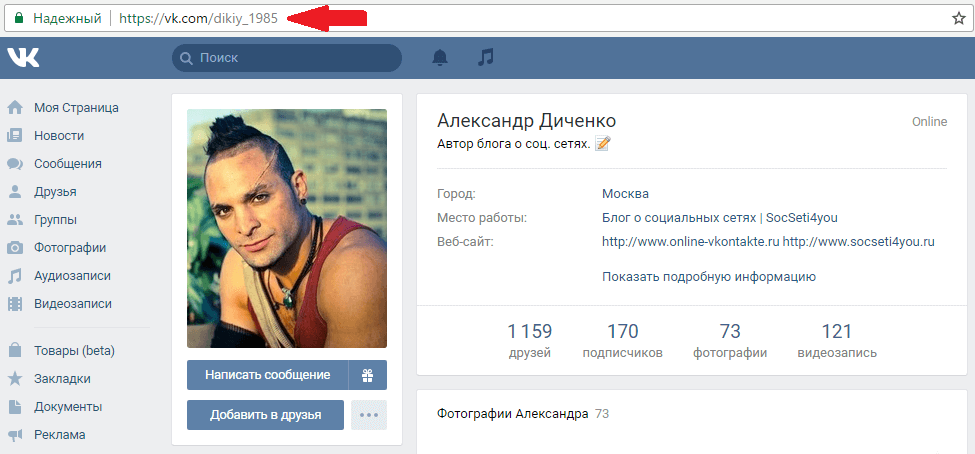 Поэтому оптимальное время для нахождения этой неприятной страницы в черном списке от несколько часов до суток, если и тогда она высветится в подписчиках – пробуйте увеличить время нахождения в чёрном списке.
Поэтому оптимальное время для нахождения этой неприятной страницы в черном списке от несколько часов до суток, если и тогда она высветится в подписчиках – пробуйте увеличить время нахождения в чёрном списке.
Заблокировать пользователя было просто, а как убрать её из черного списка?
Не сложнее, чем его туда добавить. Переходим в «Мои настройки» => «Чёрный список» => «Удалить из списка».
Вот собственно и получены ответы на волнующие вопросы. И напоследок небольшой совет, прежде всего, людям занимающимся продвижением в соцсети ВК: помните, количество подписчиков влияет на ранжирование вашей страницы в поиске людей по запросу ВКонтакте, поэтому удаление подписчиков не всегда и целесообразно.
Рекомендуем к просмотру:
Как мне удалить кого-нибудь из списка рассылки?
Создание обширного , но полезного списка рассылки является важной частью электронного маркетинга. Наличие списка активных подписчиков гарантирует, что они не только вовлечены в ваш материал, но и хотят продолжать получать информацию, которую вы предлагаете.
Но что произойдет, если вы заметите контакт, который постоянно не открывает ваши сообщения? Или адрес, который приводит к отказу?
Как бы вам ни не нравилась эта идея, часто неоткрытые или возвращаемые адреса электронной почты являются признаком того, что вам, вероятно, нужно удалить кого-то из своего списка рассылки.
Гигиена списка адресов электронной почты жизненно важна по нескольким причинам, поэтому, прежде чем мы обсудим, как удалить кого-либо из списка адресов электронной почты, давайте посмотрим, почему вам необходимо ознакомиться с этой концепцией.
Что такое гигиена списков рассылки?
Гигиена списка рассылки жизненно важна для сохранения жизнеспособности вашего маркетингового списка рассылки. Даже после того, как ваш список был сегментирован на разные группы, вам все равно следует регулярно проверять свои показатели, чтобы удалить все недоставленные адреса электронной почты и незанятых подписчиков.
Раньше конечной целью email-маркетинга было создание максимально большого списка, но теперь маркетологи знают, что ценность email-маркетинга в том, чтобы иметь список лучшего качества для вашего бренда.
66% маркетологов, участвовавших в недавнем опросе, заявили, что они хотят работать над повышением качества своих списков рассылки.
Источник
Если вы заметили увеличение количества возвращенных писем или более низкий процент открытий, то ваш список рассылки может страдать от усталости от списка рассылки, что может быть результатом низкого качества списка рассылки.
Однако, если вы соблюдаете гигиену списков и по-прежнему видите низкую вовлеченность, это может быть результатом повторяющихся сообщений или отправки контента, который подписчики больше не считают актуальным.
Хотя удаление неактивных или возвращенных адресов электронной почты из вашего списка является абсолютно важным , если вы все еще видите низкую вовлеченность, вы также можете подумать о переработке своего контента, чтобы убедиться, что он интересен и актуален для ваших читателей.
Как измерить список гигиены
Оценить качество вашего списка рассылки можно, внимательно отслеживая несколько ключевых показателей эффективности:
Открываемость: Открываемость — это общая скорость, с которой ваши подписчики открывают ваши электронные письма.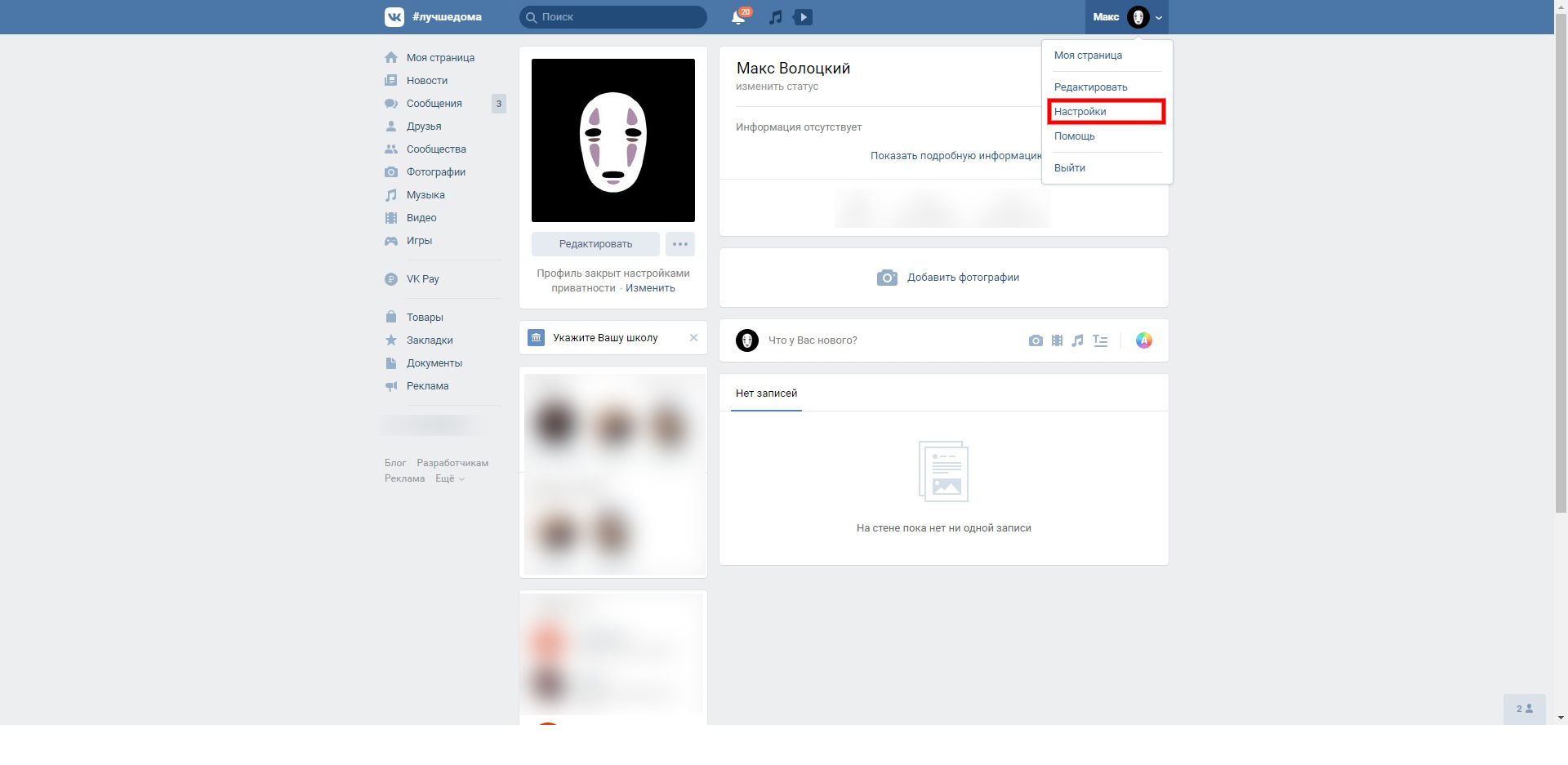 В идеале бренды должны стремиться к открываемости от 15% до 25%. Однако средние значения меняются в зависимости от отрасли и региона. Например, тесты в США отличаются от тестов в Австралии.
В идеале бренды должны стремиться к открываемости от 15% до 25%. Однако средние значения меняются в зависимости от отрасли и региона. Например, тесты в США отличаются от тестов в Австралии.
Все, что ниже, означает, что вам придется переоценить не только свой список рассылки, но и свою маркетинговую стратегию по электронной почте в целом.
Показатель отказов: Показатель отказов — это показатель, с которым ваши электронные письма считаются недоставленными из-за любого количества ошибок. Это могло произойти из-за неправильного ввода адреса или из-за чего-то более серьезного, например, плохой оценки отправителя.
Уровень взаимодействия: Уровень взаимодействия по электронной почте — это совокупное количество тех, кто взаимодействует с электронной почтой, и тех, кто этого не делает. Если ваши показатели вовлеченности низкие, вы должны понять, почему.
Источник
Действительно ли гигиена имеет значение?
Если ваши электронные письма не работают так, как вы хотели, или если вы замечаете, что они не попадают в предполагаемые почтовые ящики, значит, что-то не работает в вашей стратегии электронного маркетинга.
Гигиена списка рассылки имеет значение, потому что плохой список может привести к серьезным последствиям. Плохой список может запятнать вашу общую репутацию отправителя и скорость доставки. Проверка своих списков и проверка того, что вы не страдаете от усталости от списков рассылки, помогут убедиться, что ваши электронные письма доходят до активных подписчиков, которые искренне хотят получать ваши кампании.
Ведите чистый список с помощью автоматизированных кампаний по повторному вовлечению.
Но вам не нужно учитывать каждого незанятого подписчика как автоматическую потерю.По крайней мере, сначала.
Эти подписчики когда-то настолько любили ваш бренд, что подписались на ваши электронные письма, поэтому воспользуйтесь возможностью, чтобы напомнить им, почему они подписались, с помощью кампании по повторному вовлечению. Хотя вы сохраните некоторых — хотя и не всех — из этих подписчиков, вы можете расслабиться, зная, что потерянные контакты никогда не принесут прибыли вашему бренду.
Хорошая новость заключается в том, что запустить кампанию повторного вовлечения, чтобы вернуть незанятых подписчиков обратно в лоно, отсеять контакты, которые занимают ваши ресурсы, не давая вам ничего взамен.
Вот лучшие советы по разработке вашей автоматизированной кампании повторного вовлечения:
1. Определитесь с временными рамками.
Изучив воронку продаж или путь к покупке, вам нужно будет определить период бездействия, в течение которого ваши электронные письма будут иметь наибольший эффект.
Отправьте кампанию повторного вовлечения слишком рано, и ваш собеседник может подумать, что вы не уважаете его плотный график. Отправьте его слишком поздно, и вы вообще не увидите никакого повторного участия.
2. Сделайте ему лучшее предложение.
Когда вы разрабатываете свою кампанию повторного вовлечения, считайте это последней остановкой для этих подписчиков. Сделайте им свое лучшее предложение, чтобы снова заинтересовать их.
Здесь есть прекрасная возможность включить в список офферы, получившие наибольшее внимание. Однако, если эти предложения не сработали для этих незанятых подписчиков, попробуйте предложить им что-нибудь уникальное. Например, если ваши подписчики предпочитают бесплатную доставку, но это не побудило этих подписчиков к участию, попробуйте предложить процентную скидку или специальную загрузку премиум-контента.
Если это не заставит их вовлечься, ничего не получится, и пора прощаться.
3. Обеспечьте доступ к их центру предпочтений.
В то время как некоторые люди предпочитают получать известия от брендов ежедневно, другие подписчики хотят получать сообщения от вас раз в неделю. Вместо того, чтобы пытаться выяснить, какой абонент к какой категории относится, позвольте им сделать выбор самостоятельно, предоставив комплексный центр предпочтений.
Сохранение центра предпочтений в центре вашей кампании по повторному вовлечению свидетельствует о том, что вы уважаете упакованные почтовые ящики своих подписчиков.Это показывает, что вы хотите доставить им удовольствие и готовы слушать то, что они хотят.
Просто убедитесь, что вы дошли до подписчиков и отправили им рассылку по электронной почте в выбранной ими ритме.
4. Ставьте лучшую ногу вперед.
Что вдохновляет ваших подписчиков на участие? Вы видите наибольшее количество подписчиков на конкретный контент или бесплатную загрузку? Возможно, большая часть вашего списка подписывается в процессе покупки.
В любом случае узнайте, что вдохновляет людей подписаться на ваш список рассылки и включить аналогичный контент или информацию в вашу кампанию по повторному вовлечению.Таким образом, ваши подписчики запомнят, что им в первую очередь понравилось в вашем бренде.
5. Автоматизируйте это.
Вы не поверите, но автоматизация делает ваш электронный маркетинг более человечным, и то же самое можно сказать и о вашей кампании по повторному вовлечению. Если бы вам пришлось ежедневно сортировать свои показатели для поиска неактивных подписчиков, вы бы потратили гораздо больше времени, чем того стоило бы, чтобы запустить кампанию повторного вовлечения.
Однако создание триггера для автоматической доставки вашей кампании по повторному вовлечению не требует от вас дополнительного времени.Все, что вам нужно сделать, это настроить свое путешествие один раз, а все остальное сделает автоматизация.
Как удалить кого-то из списка рассылки
Удалить кого-либо из вашего списка рассылки очень просто, и в зависимости от почтового клиента или маркетинговых инструментов, которые вы используете, процесс удаления будет примерно таким же.
- Перейдите к своим контактам, спискам, подписчикам или аудиториям.
- Установите флажок рядом с каждым контактом, который нужно удалить.
- Выберите: отказаться от подписки или удалить.
Источник: Campaign Monitor
Для маркетинговых инструментов, таких как Campaign Monitor, может потребоваться несколько дополнительных шагов, чтобы удалить подписчика.
- Введите адреса электронной почты подписчиков в поля поиска.
- Выберите «Отписаться от всех списков».
- Подтвердите удаление подписчиков.
Что теперь?
После того, как вы очистили свои списки рассылки и избавились от проблемных адресов электронной почты, вы захотите поработать над правильной сегментацией своих списков для релевантности для пользователей.Сегментированные списки — ключ к персонализации вашего контента для каждого из ваших читателей. Ознакомьтесь с нашей статьей о сегментации электронной почты и о том, как она может принести пользу вашей стратегии электронного маркетинга.
Как удалить друзей в Snapchat на iPhone или Android
Если вы используете Snapchat, скорее всего, вы знакомы с уникальными геотегами, фильтрами и другими функциями, которые позволяет сеть социальных сетей.
Платформа популярна своей способностью отправлять фотографии и видео, срок действия которых истекает после просмотра, обеспечивая конфиденциальность и побуждая пользователей жить настоящим моментом.
Но что произойдет, если вы подписались на кого-то в приложении или обменивались сообщениями с ним и решили удалить его из своего списка контактов?
К счастью, в Snapchat легко удалить друзей и даже заблокировать их, если в этом возникнет необходимость. Это займет всего несколько минут и может быть выполнено всего за несколько простых шагов на вашем iPhone или Android.
Вот что вам нужно знать, чтобы это сделать.
Ознакомьтесь с продуктами, упомянутыми в этой статье:iPhone Xs (от 999 долларов США по лучшей цене)
Google Pixel 3 (от 699 долларов США.99 в Best Buy)
Как удалить друзей в Snapchat1. Нажмите значок Snapchat на главном экране iPhone или Android, чтобы открыть приложение.
2. Проведите пальцем влево, чтобы перейти в список друзей и найти имя пользователя, которого вы хотите удалить.
3. Нажмите и удерживайте имя друга, которого хотите удалить, пока не появится список параметров.
Этот список параметров появится после того, как вы нажмете и удержите имя друга.Дженнифер Стилл / Business Insider4. В нижней части меню нажмите «Еще», чтобы открыть дополнительные параметры.
5. Нажмите «Удалить друга», чтобы удалить пользователя из вашего списка. Затем появится всплывающее окно с просьбой подтвердить, что вы хотите удалить данного пользователя. Щелкните Удалить для подтверждения.
Нажмите «Удалить», чтобы удалить друга.Дженнифер Стилл / Business Insider Как заблокировать друзей в SnapchatСледует отметить, что если вы также хотите кого-то заблокировать, вы можете сделать это, выполнив шаги с первого по четвертый выше. Затем вместо нажатия «Удалить друга» нажмите на красный вариант «Блокировать», который должен быть вторым вариантом сверху.
Это одновременно удалит пользователя из вашего списка друзей и заблокирует его, так что он не сможет связаться с вами, и наоборот.
Контрольный список: если вы хотите прекратить делиться с кем-то, кем вы ранее поделились с
Проверьте настройки Семейного доступа, выбрав «Настройки»> [ваше имя].Если вы состоите в семье, имена членов семьи видны. Если вы являетесь членом семьи, вы можете удалить себя из семейной группы, если в аккаунте указан ваш возраст старше 13 лет. Если вы являетесь организатором семьи, вы можете удалить из нее любого человека старше 13 лет.
В приложении «Найти меня» выберите вкладку «Люди», чтобы увидеть, с кем вы делитесь своим местоположением. Коснитесь человека и коснитесь «Прекратить делиться моим местоположением» или, чтобы прекратить делиться со всеми, отключите «Поделиться моим местоположением» на вкладке «Я».
В приложении «Фото» перейдите в «Альбомы», а затем в «Общие альбомы». Выберите общий альбом и нажмите «Люди», чтобы увидеть владельца общего альбома и тех, кому предоставлен доступ к альбому. Если вы владелец альбома, нажмите на имя подписчика, чтобы удалить его. Если вы подписчик, выберите Отказаться от подписки в нижней части экрана. Вы также можете удалить любые фотографии, которыми вы поделились.
В приложении «Календарь» выберите «Календари».Выберите общий календарь и нажмите «Информация», чтобы узнать, кому предоставлен доступ к альбому. Если вы являетесь владельцем календаря, коснитесь имени подписчика, чтобы удалить его. Если вы являетесь подписчиком, вы можете нажать «Удалить календарь» в нижней части экрана.
Если у вас есть Apple Watch, и вы поделились кольцами активности с кем-то, вы можете прекратить совместное использование. В приложении «Фитнес» на iPhone коснитесь вкладки «Поделиться».Коснитесь значка человека, чтобы увидеть, с кем вы делитесь, щелкните имя человека и выберите «Удалить друга» или «Скрыть мои действия».
Вы также можете обмениваться информацией с другими через сторонние приложения. Проверьте приложения, которые вы установили на свое устройство, чтобы узнать, делятся ли какие-либо из них информацией, и следуйте их инструкциям, чтобы прекратить совместный доступ. Вы также можете удалить приложение.
Информация о продуктах, произведенных не Apple, или о независимых веб-сайтах, не контролируемых и не проверенных Apple, предоставляется без рекомендаций или одобрения.Apple не несет ответственности за выбор, работу или использование сторонних веб-сайтов или продуктов. Apple не делает никаких заявлений относительно точности или надежности сторонних веб-сайтов. Свяжитесь с продавцом для получения дополнительной информации.
Дата публикации:
Исчезаютдрузей Snapchat — они тебя удаляют?
Snapchat регулярно обновляет список ваших друзей и список лучших друзей в зависимости от вашей активности.
Когда люди выпадают из вашего списка лучших друзей, обычно это связано с тем, с кем вы общаетесь чаще всего. Однако, если вы просматриваете свой список друзей и обнаруживаете, что отсутствуют некоторые имена, вы можете волноваться.
Что произошло и почему эти люди исчезли из вашего списка? Они вас удалили?
Давайте посмотрим, как Snapchat управляет вашим списком друзей и почему некоторые имена могут отсутствовать в вашем списке друзей.
Как работают друзья Snapchat
Различные платформы социальных сетей используют разные подходы к моделированию ваших межличностных отношений.
Например, рассмотрим запросы друзей в Facebook. Вы можете добавить друга на Facebook, только если он тоже считает вас своим другом. Если кто-то удалит вас из своего списка друзей на Facebook, вы также не увидите его в своем собственном списке.
С другой стороны, вам нужно только нажать «Подписаться» в Snapchat, чтобы подписаться на кого-то. Это не обязательно должно быть взаимным в Snapchat, так как вы можете добавлять пользователей, не заставляя их добавлять вас обратно.
Вот несколько важных заметок о том, как ваша дружба работает в Snapchat.
Добавить друга без отправки запроса
В Snapchat вы можете добавить друга, не отправляя запрос на добавление в друзья. Им даже не нужно добавлять вас обратно.
Просто найдите своего друга из списка контактов или используя его имя пользователя или адрес электронной почты, а затем добавьте его в свой список друзей. Ваш друг получит уведомление и сможет решить, добавлять вас в свой список друзей или нет. Они останутся в вашем списке друзей, даже если никогда не добавят вас в друзья.
Сделав это, вы сможете увидеть их истории, даже если они не добавят вас обратно.Однако, если они изменили свои настройки конфиденциальности, чтобы определенные люди не могли следить за ними, вы не сможете добавлять их и просматривать их контент. Вы также не сможете отправлять им снимки или сообщения в зависимости от их настроек конфиденциальности.
Ваши друзья могут видеть больше вашего контента
Когда кто-то находится в вашем списке друзей, они могут видеть истории, которые вы установили как приватные. Они могут видеть ваше местоположение на карте Snap Map, в зависимости от ваших предпочтений. Вы можете получать сообщения от кого угодно или только от людей, которых вы добавили в друзья.Человек, отправляющий вам снимок, не обязательно должен добавлять вас в друзья.
Чтобы изменить конфиденциальность, перейдите в экран настроек на экране своего профиля, выберите значок шестеренки в правом верхнем углу, затем прокрутите вниз до раздела меню « Кто может… ». Здесь вы можете выбрать, кто может видеть ваши истории, ваше местоположение и кто может связываться с вами через Snap. Вы также можете решить, кто будет видеть вас в Quick Add — функции Snapchat, позволяющей рекомендовать новых друзей.
Отсюда нажмите на категорию, которую хотите изменить.Что касается вашего местоположения и ваших историй, вы также можете предоставить или запретить доступ определенным друзьям в любое время, используя опцию настраиваемого меню.
Как узнать, когда кто-то удаляет вас в Snapchat?
Вот что вы можете ожидать, когда кто-то удаляет вас из своего списка друзей:
- В зависимости от их настроек конфиденциальности вы не сможете отправить им снимок или чат.
- Вы больше не будете видеть их личные истории.
- Они больше не будут видеть ваш контент в разделе «Обзор».
- Вы больше не можете видеть их счет Snap.
Однако это не удалит человека из вашего списка друзей. Поэтому, когда вы прокручиваете свой список, вы не узнаете, удалил ли вас кто-то вас.
Вы можете проверить, открыв список друзей на экране привязки, а затем нажав на друга, который, как вы подозреваете, удалил вас. Проверьте, можете ли вы увидеть их мгновенный счет.
Если вы больше не можете видеть их счет, возможно, они удалили вас из своего списка друзей.Однако, если вы видите его полное имя, имя пользователя и оценку, вы подтверждаете, что этот человек все еще находится в вашем списке друзей.
Поэтому простое удаление вас не приведет к исчезновению человека из вашего списка друзей. Что еще могло быть причиной пропавшего друга?
Что происходит, когда кто-то блокирует вас в Snapchat?
В Snapchat блокировка имеет больше последствий, чем удаление. Когда человек блокирует вас, вы не сможете отправлять ему снимки или чаты. Они также не смогут видеть ваши истории или ваше местоположение.Но самое главное, это изменит ваш список друзей.
После того, как кто-то заблокировал вас, его имя исчезнет из вашего списка. Они также не появятся в ваших недавних беседах. Если вы хотите попробовать выполнить поиск по их имени, чтобы добавить их обратно, вы не сможете их найти.
Что происходит, когда кто-то удаляет свою учетную запись Snapchat?
Если друг удалит свою учетную запись, его имя исчезнет из вашего списка друзей. Вы также не сможете их найти, если будете искать их.
Итак, как узнать, заблокировали ли вы вас или этот человек удалил свою учетную запись Snapchat?
Начните с выхода из Snapchat, затем создайте новую учетную запись в Snap. Для этого вы можете использовать службу временных адресов электронной почты, например Guerilla Mail.
Используя новую учетную запись, найдите своего бывшего контакта по имени или имени пользователя Snap. Если они покинули Snapchat, вы не сможете их найти. Но если они заблокировали вас, вы сможете найти их из этой новой учетной записи.Так что, если их имя все еще отображается, скорее всего, они заблокировали вашу учетную запись.
Мой список друзей Snapchat исчез.
Некоторые пользователи сообщили, что их список друзей исчез полностью. Для этого может быть несколько причин, но, скорее всего, это не потому, что вы больше не нравитесь всем вашим друзьям. Часто пользователи получают новый телефон или удаляют и повторно загружают приложение. Убедитесь, что вы входите в правильный аккаунт. Если вы случайно вошли в неправильную учетную запись, ваш список друзей не будет отображаться должным образом.
Если вы уверены, что вошли в правильный аккаунт, попробуйте очистить кеш Snapchat. Вы можете сделать это в настройках приложения. После этого закройте приложение и снова откройте его. Ваш список друзей и ваши друзья должны появиться снова.
Последние мысли
Обнаружение того, что чье-то имя отсутствует в вашем списке друзей, может сбивать с толку и расстраивать. Краткое расследование поможет узнать, заблокировал ли вас этот человек или полностью покинул Snapchat.
Есть ли другие полезные советы или рекомендации по Snapchat? Делитесь ими в комментариях ниже!
Что такое подписки на Snapchat? Как подписаться, отказаться от подписки
Стремясь сделать пользователей более довольными обновленным дизайном Snapchat, компания пытается внести новые обновления в приложение. Некоторые пользователи изо всех сил пытались приспособиться к приложению, что даже повлияло на Snap в финансовом отношении.
Пользователи изо всех сил пытались найти в приложении своих друзей, а также истории и контент, которые они действительно хотели бы видеть.Они даже начали петицию с просьбой вернуть приложение к тому, каким оно было до редизайна.
Пользователи Snapchat теперь имеют «подписку» в своем приложении. Когда пользователи открывают приложение Snapchat и проводят пальцем вправо или нажимают кнопку «Обнаружить» в правом нижнем углу, они открывают «Обнаружение».
Здесь перечислены друзья пользователя; здесь же находятся их подписки и раздел «для вас» для пользователей. Эти подписки представляют собой истории либо от конкретных людей, либо от создателей контента в приложении, за которыми пользователи более или менее следят в Snapchat.
Люди и авторы, на которые подписываются пользователи, отображаются в разделе «Друзья», но над разделом «Для вас» в Discover для пользователей.
Как подписаться на Snapchat
Пользователи, которые хотят подписаться на создателя или друга на Snapchat, чтобы к этим историям было легче получить доступ, должны сначала открыть Discover. Как только пользователь найдет историю, на которую он хочет подписаться, ему просто нужно нажать и удерживать историю, чтобы открыть дополнительную информацию о ней. Там появится возможность подписаться.Согласно Snapchat, эти истории отсортированы на основе последних обновлений.
Как отказаться от подписки на Snapchat
Процесс отказа от подписки очень похож. Согласно сайту Snapchat, пользователи должны нажать и удерживать историю, от которой они хотят отказаться, а затем нажать значок «подписан». После того, как пользователь успешно отменит подписку, опция снова изменится на «подписаться». Пользователи также могут выбрать «видеть меньше, как это».
Страница входа в Snapchat отображается на мобильном телефоне 1 марта 2017 г. в Глендейле, Калифорния.Подписки приложения предназначены для того, чтобы показывать пользователям те истории, которые они хотят. Робин Бек / Getty ImagesКак найти удаленных друзей в приложении Snapchat
Удалить друзей из Snapchat довольно просто. Если вы больше не хотите подписываться на определенных пользователей, вы можете удалить их из своего списка несколькими нажатиями. При этом, если процесс прост, часто так же легко и ошибиться.
Вы можете случайно удалить кого-то, кого не собирались удалять. Или что, если вы можете уладить любой конфликт, который у вас был, но упс! Они уже удалены! Приведет ли это к ужасной драме о друзьях?
Не обязательно.Вам не о чем беспокоиться, так как вы можете сразу же повторно добавить друзей. Однако вам нужно будет ввести некоторую информацию об их профиле, прежде чем вы сможете добавить их снова. Так что же произойдет, если вы не сможете вспомнить их имя пользователя?
В зависимости от имеющейся у вас информации о них вы можете использовать разные методы для повторного добавления друзей в Snapchat. Эта статья объяснит четыре различных метода поиска удаленных друзей.
Как найти удаленных друзей
Если вы удалили друга по ошибке и хотите добавить его снова, вы можете сделать это несколькими способами.Вы можете добавить их по имени пользователя, из списка контактов, из списка ваших друзей или с помощью мгновенного кода.
Одной из полезных функций Snapchat является то, что друзья часто остаются в списке ваших друзей, даже когда вы их удаляете, хотя бы на очень ограниченное время. Итак, если вы не можете вспомнить имя пользователя или контактную информацию своего друга и только что очень случайно удалили их, ваша первая остановка должна состоять в том, чтобы проверить, есть ли они еще в списке ваших друзей.
Добавить удаленного друга из списка друзей
Если имя пользователя вашего друга все еще находится в списке ваших друзей, вы можете легко добавить его обратно.Для этого вам необходимо:
- Зайдите в приложение Snapchat.
- Нажмите на свой профиль пользователя в верхнем левом углу экрана.
- Найдите раздел Друзья и выберите Мои друзья .
Когда список откроется, вы увидите всех пользователей, на которых вы подписаны и которые подписаны на вас.
Даже если вы удалили нескольких друзей, они могут остаться в этом списке с небольшим знаком плюса справа от их имени. Это означает, что они все еще следят за вами и в блаженном неведении о той огромной ошибке, которую вы только что совершили.Чтобы добавить их повторно, просто нажмите на знак плюса. Ваш удаленный друг снова станет вашим другом.
Конечно, этот метод будет работать только в том случае, если этот друг также следует за вами.
Добавить удаленного друга, используя его имя пользователя Snapchat
Если вы помните имя пользователя своего друга, вы можете быстро добавить его обратно. Все, что вам нужно сделать, это использовать функцию поиска, чтобы найти их. Выполните следующие действия:
- Откройте Snapchat из меню приложения.
- Выберите значок Добавить друзей в верхней правой части экрана (профиль со знаком плюса над ним)
- Начните вводить имя пользователя в строке поиска.
- Нажмите на кнопку Добавить справа.
После выполнения этих шагов вы снова успешно добавите своего друга. Если вы не помните его имя пользователя, у вас может быть возможность восстановить его, зайдя в Snapchat в своем веб-браузере и выбрав параметр «Данные Snapchat». Загрузив эту информацию, вы получите полный список людей, которых вы заблокировали или удалили.
Просто войдите в систему и выполните шаги проверки, чтобы получить доступ к Snapchat.Затем загрузите свою информацию с веб-сайта, откройте файл и найдите их имя пользователя.
Добавить удаленного друга из контактов
Snapchat также синхронизирует все ваши контакты, так что вы можете легко найти и добавить их через приложение. Следуйте этим инструкциям, чтобы добавить друга из списка контактов:
- Откройте приложение Snapchat.
- Затем нажмите значок Добавить друзей в правом верхнем углу экрана.
- Нажмите на Все контакты в правой части экрана.
- Найдите своего друга и нажмите кнопку Добавить справа от него.
Если вы не можете найти удаленного друга в своих контактах и знаете, что раньше у вас была его контактная информация, есть вероятность, что он деактивировал свою учетную запись Snapchat. С другой стороны, они могут просто использовать другой адрес электронной почты или номер для Snapchat.
Добавить друга с помощью Snapcode
Еще один способ найти друга — использовать его Snapcode. Если у вас есть фотография Snapcode вашего друга на вашем телефоне, Snapchat легко найдет его профиль.Для этого вам необходимо:
- Зайдите в Snapchat и нажмите значок «Добавить друзей» в правом верхнем углу.
- Нажмите на значок призрака в правой части строки поиска.
- Выберите изображение из фотогалереи, которое содержит снапкод.
Snapchat просканирует код, найдет вашего друга и снова добавит его в список ваших друзей.
Имейте в виду, что Snapcode должен иметь правильный размер. Если изображение обрезано, растянуто или изменено каким-либо иным образом, оно не сработает.
Как работает удаление в Snapchat?
Вы можете удалить друга в Snapchat и не беспокоиться о том, что он получит уведомление, если вы не добавите его обратно. Есть способы узнать, были ли они удалены.
Другой пользователь не сможет увидеть ваш Snap Score, если он не дружит с вами. В зависимости от ваших настроек конфиденциальности они не смогут видеть ваши снимки, истории или сообщения, если у вас нет общедоступного профиля.
Если ваш друг узнает, что вы перешли на MIA в отношении его учетной записи, он может связаться с вами, чтобы узнать, почему вы удалили его, так что будьте готовы.Если это был несчастный случай, вы можете даже не заметить, что они ушли в течение некоторого времени.
Вам придется кое-что объяснить.
Как упоминалось ранее, когда вы удаляете друга из списка друзей, уведомлений не будет. Ваши друзья не узнают, что вы их удалили. Однако, как только вы добавите их обратно, они, вероятно, получат уведомление от приложения о том, что «(Ваше имя пользователя) добавил вас!»
В этом случае вам может потребоваться объяснить, что вы удалили их случайно.Является ли это действительной правдой или небольшой невиновной ложью, зависит только от вас. Но эй, по крайней мере, нам удалось вернуть вещи к исходному состоянию до того, как ситуация вышла из-под контроля!
Часто задаваемые вопросы
Что делать, если я все еще не могу найти имя пользователя удаленного контакта?
Единственная возможность пользователям Snapchat найти имена пользователей тех, кого они удалили, — это загрузить их данные Snapchat с веб-сайта. Войдите в систему и нажмите ссылку «Данные». Оттуда вы можете загрузить все данные, хранящиеся в Snapchat, в виде zip-файла на свой компьютер.
Прокрутите данные и просмотрите журналы людей, отправивших вам снимки. Предполагая, что другой человек отправил или получил от вас снимки, вы можете найти его имя пользователя здесь.
Я случайно удалил друга. Получат ли они уведомление, если я добавлю их обратно?
Да. Хотя Snapchat не уведомляет других пользователей о том, что вы их удалили, они получат сообщение, когда вы добавите их повторно. В конечном счете, лучший способ справиться с этим — объяснить им, что произошедшее было несчастным случаем, сбой или неисправностью, и добавить их обратно.
Могу ли я отправлять сообщения кому-то, кого я удалил?
Это зависит от их настроек конфиденциальности. Если в их настройках разрешены сообщения от «Все», тогда да. Но если они установили свои ограничения конфиденциальности, они могут не получать ваши сообщения.
Попробуйте отправить пользователю сообщение, если он ответит, что он его видел, но если там написано «Ожидает», у него, вероятно, установлены стандартные настройки конфиденциальности.
Ненормативная лексика, консольный клиент XMPP
Содержание
Обзор
Управление контактами состоит из двух частей: списка и подписок на присутствие.
Список — это список всех ваших контактов.
Чтобы получать обновления о присутствии контактов, т. Е. Видеть, когда они в сети и их текущий status, вы должны быть подписаны на этот контакт.
Чтобы контакт мог получать обновления о вашем присутствии, вы должны утвердить запрос на подписку. от этого контакта.
Некоторые серверы, возможно, уже настроили ваш список и подписки для вас, например, многие компании интегрируются с LDAP и автоматически подписывают всех пользователей на всех остальных пользователей.
В следующих разделах более подробно описывается управление составом и подпиской.
Просмотр вашего списка
Для просмотра всех контактов в вашем реестре используйте / roster команда. Вывод дает вам следующую информацию:
| JID и ник | Jabber ID контактов и ник, если вы его указали. |
| Подписка | Текущий статус подписки, а также то, получили ли вы или отправили запрос, еще не утвержден или отклонен. |
| Группы | Список групп, к которым принадлежит контакт, см. Группы ниже. |
Статус подписки может быть одним из:
| нет | Вы не подписаны на контакт, и контакт не подписан на вас. |
| до | Вы подписаны на контакт, но они не подписаны на вас. |
| из | Вы не подписаны на контакты, но они подписаны на вас. |
| оба | Вы подписаны на контакт, и они подписаны на вас. |
Добавление и удаление контактов
Чтобы добавить контакт в реестр, используйте команду / roster предоставление Jabber ID и необязательного псевдонима:
/ состав добавить buddy @ service.нетто С дополнительным ником:
/ состав добавить [email protected] MyBuddy Вы можете добавить контакт в список и одновременно отправить запрос на подписку, используя команду / sub :
/ дополнительный запрос [email protected] Для удаления контакта из реестра:
/ состав удалить [email protected] Удаление контакта из вашего реестра также удаляет вашу подписку на его присутствие, и их подписка на вашу.
Предоставление контактам ника
Некоторые серверы автоматически присваивают вашим контактам псевдонимы (например, при интеграции с LDAP), которые более читабельны, чем Jabber ID.
Ненормативная лексика по умолчанию использует псевдонимы в пользовательском интерфейсе и для большинства команд, относящихся к контактам.
Если сервер позволяет, вы можете изменить, добавить или удалить псевдоним для данного контакта с помощью команды / roster :
/ roster nick bob @ company.орг Бобстер Чтобы очистить ник пользователя:
/ состав clearnick [email protected] Управляющие группы
Список позволяет добавлять контакты в названные группы. Нецензурная лексика использует группы с помощью команды / who для фильтрации показанных контактов.
Группы реестров управляются командой / group .
Чтобы перечислить все текущие группы:
/ группа Для отображения контактов в определенной группе:
/ группа показать друзья Чтобы добавить контакт в группу:
/ группа добавить друзей Buddy Обратите внимание, что нет команды для добавления группы, добавления контакта в группу, которая еще не существует. создаст группу.
Для удаления контакта из группы:
/ группа удалить друзей, приятель Подписка на контакт
Чтобы запросить информацию о присутствии для контакта, используйте / sub команда:
/ дополнительный запрос [email protected] Пользователь будет проинформирован о том, что вы хотите знать об их присутствии, и ему нужно будет утвердить запрос.
Параметр контакта является необязательным, если вы уже находитесь в окне чата с пользователем, запрос будет отправлено этому пользователю:
/ дополнительный запрос Утверждение запроса
Вы можете утверждать запросы на подписку от контактов с помощью команды / sub :
/ sub allow [email protected] Параметр контакта является необязательным, если вы уже находитесь в окне чата с пользователем, подтверждение будет отправлено этому пользователю:
/ субдиск Отклонить или удалить запрос
Вы можете отклонить запросы на подписку от контактов с помощью команды / sub :
/ sub deny newcontact @ server.com Параметр контакта является необязательным, если вы уже находитесь в окне чата с пользователем, отказ будет отправлено этому пользователю:
/ sub deny Команда / sub deny также может использоваться для удаления подписки контактов на ваше присутствие, если
вы ранее одобрили это.
Список ожидающих запросов
Чтобы вывести список отправленных вами запросов, ожидающих утверждения от контакта, используйте следующие команда:
/ отправлено Чтобы вывести список запросов, которые вы получили, но еще не одобрили или не отклонили, используйте следующую команду:
/ сабвуфер получен .


 Но лучше оставить личные сообщения открытыми, так как многие будут добавлять в друзья только чтобы написать что-то в сообщения.
Но лучше оставить личные сообщения открытыми, так как многие будут добавлять в друзья только чтобы написать что-то в сообщения.
 Но в таком случае они не вернуться в раздел подписчиков.
Но в таком случае они не вернуться в раздел подписчиков. Неизвестно, что за человек написал данное приложение, какие скрытые возможности в него были «вшиты» на этапе разработки.
Неизвестно, что за человек написал данное приложение, какие скрытые возможности в него были «вшиты» на этапе разработки.